11.04.2024
PIN ändern bei Samsung-Handy: Einfache Anleitung

Inhaltsverzeichnis
Auf deinem Smartphone sind nicht nur Kontakte und Nachrichten gespeichert, sondern auch E-Mails, Fotos, Zugangsdaten zu deinem Online-Banking sowie andere persönliche Informationen. Die PIN schützt diese sensiblen Daten vor unbefugtem Zugriff: Ohne die richtige PIN ist es für Kriminelle schwieriger, an deine persönlichen Daten zu gelangen. Während deine PIN für andere schwer zu erraten sein sollte, musst du sie dir selbst gut merken können. Das geht am besten mit einer individuellen Wunsch-PIN. Um die SIM-PIN zu ändern, musst du bei Samsung Folgendes tun:

Günstig mit Vertrag nach Wunsch kombinieren und lossparen.
Die PIN bei deinem Samsung-Handy zu ändern, geht schnell und einfach. Auf diese Weise kannst du zum Beispiel eine schwer zu merkende Kombination durch eine individuelle Wunsch-PIN ersetzen. Wichtig ist, dass du eine PIN wählst, die du dir leicht merken kannst, die aber für andere schwer zu erraten ist. Diese einfache Sicherheitsmaßnahme spielt eine entscheidende Rolle beim Schutz deiner SIM-Karte und der darauf gespeicherten Informationen.
Natürlich kann die PIN-Abfrage auch deaktiviert werden. Dazu öffnest du die Einstellungen auf deinem Gerät und navigierst zu „Sicherheit und Datenschutz“. Tippe anschließend auf „Weitere Sicherheitseinstellungen“, wähle die Option „SIM-Sperre einrichten“ und lege den Schieberegler bei „SIM-Karte sperren“ um. Zum Schluss gibst du die PIN deiner SIM-Karte ein und bestätigst die Änderung mit „OK“. Die SIM-Sperre ist jetzt deaktiviert. Beachte jedoch, dass die Deaktivierung der PIN-Abfrage die Sicherheit deines Gerätes beeinträchtigen kann.
Die Persönliche Identifikationsnummer (PIN) für deine SIM-Karte wird dir von deinem Mobilfunkanbieter mitgeteilt und kann an verschiedenen Stellen eingesehen werden. In der Regel findest du sie auf der Verpackung der SIM-Karte oder in den Unterlagen der SIM-Karte.

Erfahre alles zur Dual-SIM-Funktion des Galaxy S25 – und wie du zwei Handynummern gleichzeitig auf deinem Premium-Smartphone verwenden kannst.
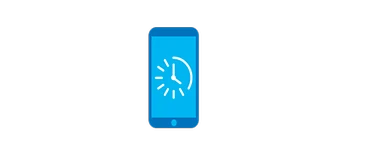
Wir zeigen, wie du deine persönliche Bildschirmzeit bei Samsung einsehen und wie du die Handy- oder Tabletnutzung besser kontrollieren kannst.

Wir verraten dir, wie du dein Samsung-Handy per Hard Reset zurücksetzt. Was du davor und danach beachten solltest, erfährst du ebenfalls.